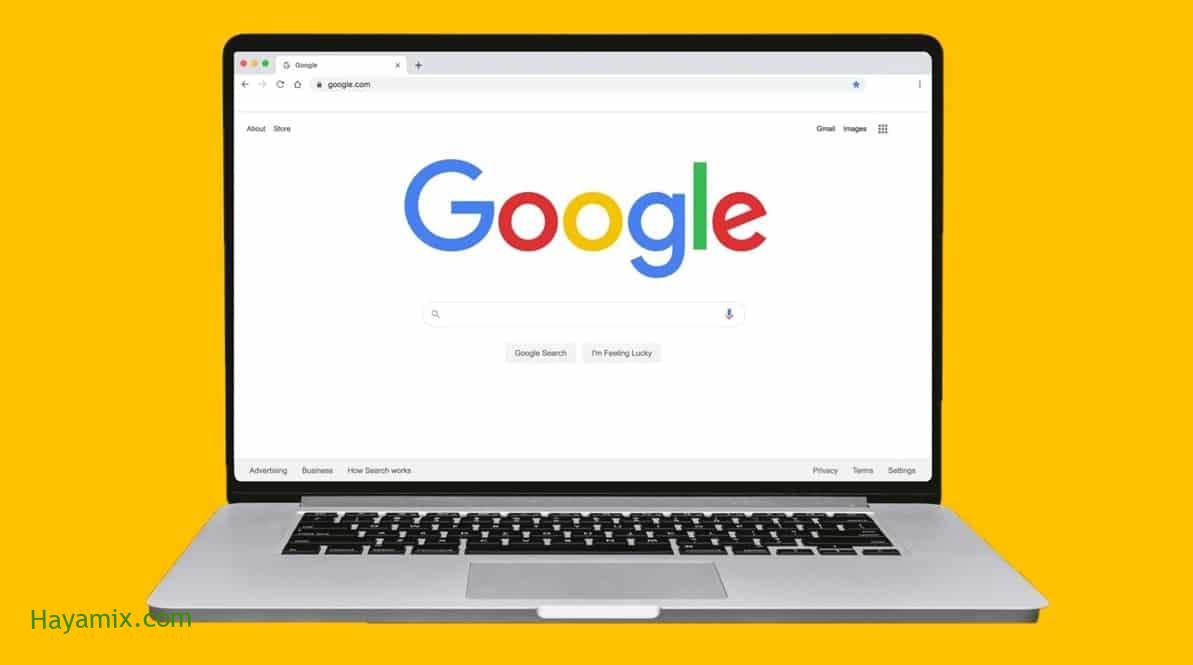
يعد محرك بحث جوجل تقريبًا أول موقع يلجأ إليه معظم المستخدمين عند البحث عن كل شيء على الإنترنت ، حيث يقدم محرك البحث العملاق إجابات فورية على أغرب الاستفسارات ، لذلك من الضروري تعيينه كصفحتك الرئيسية بغض النظر عن متصفح الويب الذي تستخدمه. استعمال.
يحدث هذا لأسباب عديدة أهمها سرعة تحميل الصفحة بغض النظر عن سرعة اتصالك بالإنترنت. يعد تعيين محرك بحث Google كصفحتك الرئيسية عملية سريعة وسهلة ، مما يعني أنه في كل مرة تقوم فيها بتشغيل المتصفح ، سيتم فتح موقع Google.com على الفور.
إليك كيفية تعيين محرك بحث Google كصفحة رئيسية في أي متصفح ويب:
ملحوظة. تنطبق الخطوات الواردة في هذه المقالة على إصدارات سطح المكتب من متصفحات الويب ، وليس متصفحات الهواتف الذكية ، نظرًا لأن متصفحات الهواتف الذكية لا تحتوي عادةً على صفحات رئيسية.
أولاً: في جوجل كروم:
بشكل افتراضي ، سيتم تعيين بحث Google كصفحتك الرئيسية عند تثبيت Google Chrome ، ولكن لا تزال بحاجة إلى اتخاذ بعض الخطوات للحصول على موقع الويب الكامل باتباع الخطوات التالية:
- افتح متصفح Google Chrome على جهاز الكمبيوتر الخاص بك.
- انقر على النقاط الثلاث في الزاوية اليمنى العليا من الشاشة لفتح القائمة الرئيسية.
- في القائمة التي تظهر ، حدد خيار “الإعدادات”.
- على شاشة الإعدادات ، اضغط على خيار (المظهر) المظهر على الجانب الأيسر من الشاشة.
- على الجانب الأيمن من الشاشة ، ضمن المظهر ، قم بتبديل الزر الموجود بجوار إظهار زر الصفحة الرئيسية إلى تشغيل.
- في الحقل الفارغ حيث تظهر عبارة “أدخل عنوان الويب الخاص بك” ، أدخل :.
- أغلق شاشة الإعدادات ، والآن عندما تفتح متصفح Google Chrome ، سترى الصفحة الرئيسية لبحث Google مباشرة ، أو يمكنك النقر فوق زر الصفحة الرئيسية في الزاوية اليسرى العليا من الشاشة للانتقال إليها.
ثانيًا: في متصفح Microsoft Edge:
- افتح متصفح Microsoft Edge على جهاز الكمبيوتر الخاص بك.
- انقر على النقاط الثلاث في الزاوية اليمنى العليا من الشاشة لفتح القائمة الرئيسية.
- في القائمة التي تظهر ، حدد خيار “الإعدادات”.
- على الجانب الأيسر من شاشة الإعدادات ، انقر فوق خيار المظهر.
- في قسم تخصيص شريط الأدوات على الجانب الأيمن من الشاشة ، قم بتبديل الزر الموجود بجوار إظهار زر الصفحة الرئيسية إلى تشغيل.
- في الجزء السفلي ، سترى خيارين: علامة تبويب جديدة أو مربع نص فارغ.
- في مربع النص الفارغ ، أدخل: ، ثم انقر فوق الزر حفظ على الجانب الأيمن من المربع.
- الآن ، عندما تضغط على زر الصفحة الرئيسية في الزاوية اليسرى العليا من شاشتك ، ستتم إعادة توجيهك إلى صفحة بحث Google الرئيسية.
ثالثًا: في Firefox:
- افتح Firefox على جهاز الكمبيوتر الخاص بك.
- انقر فوق الخطوط الثلاثة في الزاوية اليمنى العليا من الشاشة لفتح القائمة الرئيسية.
- في القائمة التي تظهر ، انقر فوق “خيارات”.
- على الجانب الأيسر من الشاشة ، انقر فوق علامة التبويب الصفحة الرئيسية.
- في الصفحة التي تفتح ، وضمن Home and New Windows ، انقر فوق السهم الموجود في المربع أدناه لعرض القائمة المنسدلة.
- من القائمة التي تظهر ، حدد خيار عناوين URL المخصصة (عناوين URL المخصصة).
- في الحقل الذي يظهر أدناه ، أدخل:
- الآن ، عندما تضغط على زر الصفحة الرئيسية في الزاوية اليسرى العليا من شاشتك ، ستتم إعادة توجيهك إلى صفحة Google الرئيسية.
رابعًا: في متصفح Safari:
- افتح متصفح Safari على جهاز Mac الخاص بك.
- من شريط القائمة في الجزء العلوي ، انقر فوق علامة التبويب (Safari).
- في القائمة التي تظهر ، انقر فوق خيار (تفضيلات) “الإعدادات”.
- في مربع الحوار الذي يظهر ، انقر فوق علامة التبويب عام.
- في الحقل الفارغ بجوار الصفحة الرئيسية ، أدخل: www.google.com.
- أغلق مربع الحوار بالنقر فوق الزر (X) في الجزء العلوي ، ثم قم بتأكيد الأمر بالنقر فوق خيار (تغيير الصفحة الرئيسية) في النافذة المنبثقة التي تظهر.
